Tento problém môže spôsobiť príliš veľa aplikácií spustených paralelne
- Existuje mnoho dôvodov, prečo prehliadač ako Opera spomalí vašu reláciu sťahovania.
- Keď máte slabé internetové pripojenie, môže to spomaliť rýchlosť sťahovania.
- Vymazanie údajov prehliadania môže pomôcť vyriešiť problém s nízkou rýchlosťou sťahovania v Opere.

Tu je to, čo Opera dokáže:
- Optimalizujte využitie zdrojov: vaša pamäť RAM sa využíva efektívnejšie ako v iných prehliadačoch
- Vylepšené súkromie: integrovaná bezplatná a neobmedzená sieť VPN
- Žiadne reklamy: vstavaný blokovač reklám zrýchľuje načítanie stránok a chráni pred ťažbou údajov
- Priateľské k hrám: Opera GX je prvý a najlepší prehliadač na hranie hier
- Stiahnite si Operu | Opera GX
Opera je už dlhú dobu jedným z najlepších prehliadačov na trhu. Je to kvôli jeho konzistentnosti pri zachovaní nedotknutých a relevantných vlastností. Jednou z najlepších funkcií prehliadača Opera je rýchlosť. Rovnako využíva pokročilý systém na zrýchlenie relácií prehliadania a sťahovania.
Niektorí používatelia sa však sťažujú na problémy s rýchlosťou sťahovania Opery. Znamená to, že dokončenie sťahovania trvá dlho. Napríklad dokončenie súboru s veľkosťou 250 Mb by nemalo trvať dlhšie ako 3-4 minúty. Preto sa stáva problémom, ak to trvá príliš dlho alebo sa dlho nepohne z bodu.
Okrem toho môžu byť dôvodom problémy s hardvérom, problémy s prehliadačom, zastarané aplikácie alebo OS a iné. Tento problém tiež ovplyvňuje každú časť prehliadača, pretože a nízka rýchlosť sťahovania znamená, že rýchlosť internetu je relatívne nízka. Môže byť také nepríjemné stretnúť sa v našom každodennom živote.
Tento problém však nie je kritický a nemali by ste panikáriť, ak ho zažívate. Tento článok vysvetlí, ako opraviť pomalú rýchlosť sťahovania prehliadača Opera a zrýchliť ho.
Prečo je rýchlosť sťahovania môjho prehliadača taká nízka?
1. Slabé internetové pripojenie
Jedným z najčastejších dôvodov nízkej rýchlosti sťahovania v prehliadačoch je slabé internetové pripojenie. Vždy, keď sa vyskytne problém s vaším smerovačom alebo Wi-Fi, má to vplyv na fungovanie vašich prehliadačov.
Je to preto, že pred hladkým sťahovaním súborov potrebujú stabilné internetové pripojenie. Takže problémy so smerovačom alebo káblom ovplyvnia rýchlosť sťahovania prehliadača.
2. Rušenie aplikácií tretích strán
Aplikácie ako antivírus a VPN môžu spôsobiť problémy s aktivitami vášho prehliadača, ako je sťahovanie. Antivírusové aplikácie pomáhajú udržiavať vaše zariadenie v bezpečí a chrániť ho pred internetovými hrozbami a malvérom, ktorý si môže nájsť cestu do vášho zariadenia.
V priebehu toho však môže antivírus blokovať voľný prechod vášho sťahovania. Vyskytuje sa vtedy, keď v spojení zistí hrozbu. Existujú aj iné spôsoby, ako môžu aplikácie tretích strán zasahovať do vášho prehliadača. V článku vám ukážeme, ako to opraviť.
3. Príliš veľa aplikácií spustených paralelne s prehliadačom Opera
Niektoré aplikácie využívajú veľa internetových pripojení. Podobne niektoré zaberajú veľa úložiska zariadení. Tieto aplikácie môžu byť zodpovedné za spomalenie sťahovania prehliadača.
4. Zastaraná verzia prehliadača
Existuje veľa vecí, ktoré sa môžu pokaziť pri spustení zastaraného prehliadača. Bráni však prehliadaču fungovať tak, ako by mal. Aktualizácie sú vždy k dispozícii pre aplikácie, ako je prehliadač Opera.
Pomáhajú opraviť medzery v predchádzajúcej verzii a tiež opraviť chyby, ktoré ju ovplyvňujú. Ak teda tieto aktualizácie nemáte vo svojich prehliadačoch, nebudú správne fungovať a môžu spôsobiť pomalé sťahovanie Opery.
5. Problém so starými vyrovnávacími pamäťami a súbormi cookie
Niektoré prehliadače zhromažďujú informácie z vašich stránok na prehliadanie a ukladajú ich do vyrovnávacej pamäte a súborov cookie vášho prehliadača. Tieto informácie vám pomôžu načítať webové stránky rýchlejšie a plynulejšie.
Môžu však ohrozovať váš prehliadač, keď zostarnú alebo sa pokazia. Takže staré vyrovnávacie pamäte a súbory cookie vo svojich prehliadačoch môžu spomaliť rýchlosť sťahovania.
Ak hľadáte najlepší prehliadač na stiahnutie pre skvelý zážitok z internetu, odporúčame vám prehliadač Opera. Dodáva sa s funkciami ako Adblocker a množstvom rozšírení.

Opera
Zvýšte rýchlosť internetu nastavením automatických súborov cookie a čističa vyrovnávacej pamäte.
Kde je režim Opera Turbo?
- Spustite prehliadač Opera a kliknite na Tlačidlo ponuky.
- Vyberte nastavenie, potom kliknite na Predvoľby.
- Kliknite na Pokročilé a vyberte Vlastnosti z rozbaľovacej ponuky.
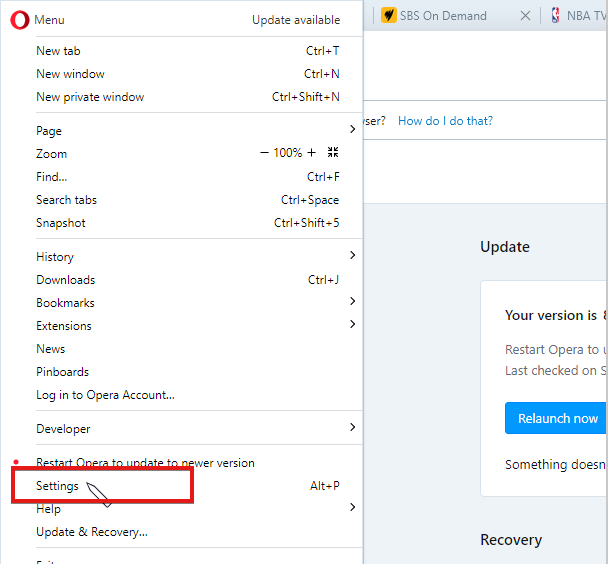
- Vyberte Opera Turbo, potom prepnite na Povoliť Opera Turbo možnosť.

Reštartujte prehliadač a vychutnajte si funkciu Opera turbo.
Ako opravím pomalú rýchlosť sťahovania v Opere?
1. Skontrolujte svoje internetové pripojenie
Ak používate káblové pripojenie na internet, mali by ste prejsť na bezdrôtové pripojenie, aby ste dosiahli vyššiu rýchlosť internetu. Pomôcť môže aj reštartovanie smerovača.
2. Zatvorte inú paralelne spustenú aplikáciu
- Na Štart systému Windows menu, vyhľadajte Správca úloh a spustite ho.
- Vyberte Podrobnosti z možností.
- Vyberte sieť z rozbaľovacej ponuky.

- Kliknite na aplikácie, pre ktoré chcete ukončiť úlohy, a kliknite na Ukončiť úlohy.
Zatvorí aplikácie zdieľajúce vaše sieťové pripojenie a zrýchli sťahovanie.
3. Vymažte údaje prehliadania prehliadača
- Spustite prehliadač Opera.
- Stlačte tlačidlo Ctrl+Shift+Del klávesy na výzvu Vymazať údaje prehliadania stránku.
- Uistite sa, že ste vybrali Ukladať obrázky a súbory do vyrovnávacej pamäte.

- Kliknite na Vyčistiť dáta.
Vymaže staré a poškodené údaje, ktoré môžu spomaliť váš prehliadač.
- 3 spôsoby inštalácie a odinštalovania Opery pomocou skupinovej politiky
- 50 najlepších klávesových skratiek na použitie v prehliadači Opera
- Hardvérová akcelerácia Opera: Ako a prečo ju povoliť/zakázať
4. Aktualizujte prehliadač Opera
- Spustite prehliadač Opera a kliknite na Tlačidlo ponuky.
- Vyberte Aktualizácia a obnovenie z rozbaľovacej ponuky.

- Počkaj chvíľu Aktualizácia Opery vyhľadáva aktualizácie.
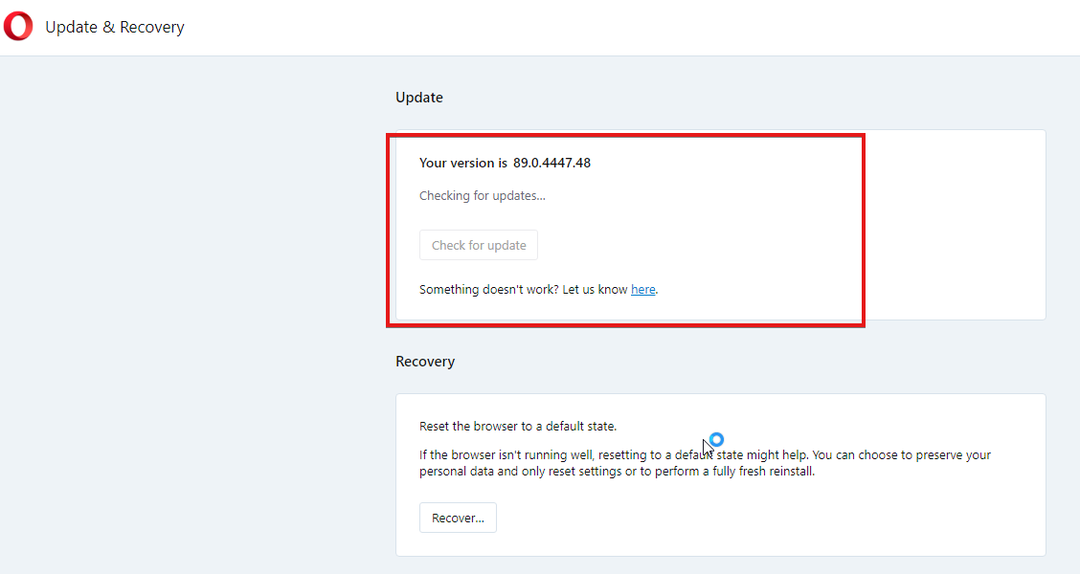
Ak je nejaký dostupný, automaticky sa nainštaluje.
5. Zatvorte karty, ktoré počas sťahovania nepoužívate
Ak máte v prehliadači otvorených viacero kariet, môže to ovplyvniť rýchlosť sťahovania. Takže zatvorenie kariet, ktoré momentálne nie sú užitočné, zvýši rýchlosť internetu vo vašom prehliadači.
Ako zvýšim rýchlosť sťahovania Opery?
1. Pripojte sa k stabilnému internetovému pripojeniu: Pomôže vášmu prehliadaču hladko surfovať po internete a sťahovať súbory bez prerušenia.
2. Vymažte vyrovnávaciu pamäť prehliadača Opera a súbory cookie: Týmto vymažete staré a poškodené údaje, ktoré spôsobujú problémy z vášho prehliadača.
3. Zatvorte karty, ktoré nepoužívate: Zatvorením kariet, na ktorých nepracujete, uvoľníte vyššiu rýchlosť internetu na sťahovanie.
Pre viac informácií ako na to opravte pomalú rýchlosť sťahovania vo svojich prehliadačoch, pozrite si nášho špecializovaného sprievodcu.
Na záver odporúčame, aby si používatelia prečítali náš článok o najlepšie prehliadače na sťahovanie veľkých súborov. Pomôže im to rýchlejšie a jednoduchšie sťahovať veľké súbory.
Dajte nám vedieť, či tipy fungovali aj pre vás v sekcii komentárov.
 Stále máte problémy?Opravte ich pomocou tohto nástroja:
Stále máte problémy?Opravte ich pomocou tohto nástroja:
- Stiahnite si tento nástroj na opravu počítača na TrustPilot.com hodnotené ako skvelé (sťahovanie začína na tejto stránke).
- Kliknite Spustite skenovanie nájsť problémy so systémom Windows, ktoré by mohli spôsobovať problémy s počítačom.
- Kliknite Opraviť všetko na opravu problémov s patentovanými technológiami (Exkluzívna zľava pre našich čitateľov).
Restoro bol stiahnutý používateľom 0 čitateľov tento mesiac.
![Ako opraviť problémy so sieťou VPN v prehliadači Opera [Úplný sprievodca]](/f/9224e07f2a3935e72d0218bf785460a7.jpg?width=300&height=460)
![Ako znovu otvoriť karty po ich zatvorení [Chrome, Firefox]](/f/abe21b9a2059dd3fda618534eb30296d.jpg?width=300&height=460)
